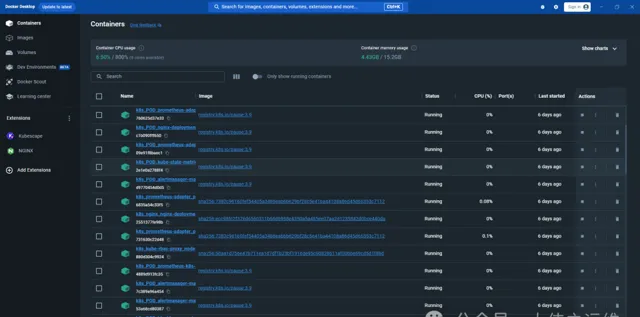
為什麽要在Windows上使用Docker
在Windows上使用Docker主要是為了簡化開發和部署過程。
Docker能夠將應用程式及其依賴項打包在一起,建立一個隔離的環境,這樣就可以確保應用程式在不同的機器和作業系統上都能以相同的方式執行。
這樣做的好處包括:
環境一致性 :避免了「我這邊就正常執行」的問題。
快速部署 :透過Docker容器,可以快速啟動和停止服務。
便捷性 :無需繁瑣的配置和設定,使用Docker後,部署僅需一鍵操作。
跨平台 :在Windows上使用Docker,可以輕松地執行和管理基於Linux的套用。
如果你采用常規的部署,有些麻煩,後續操作也比較復雜,這裏建議直接使用docker desktop 方式。
最新版Docker Desktop的特性
最新版的Docker Desktop引入了許多新特性,提高了使用者體驗和安全性。以下是一些顯著的新特性:
Containerd整合 :使用containerd進行映像管理,與更廣泛的行業工具保持一致。
擴充套件程式直接存取 :透過柯吉拉選單直接存取Docker擴充套件程式,增強了Docker Desktop的功能。
執行未標記的映像 :改進了與未標記映像相關的UI。
搜尋功能 :為Docker Extension的Marketplace添加了搜尋功能,方便使用者找到所需工具。
新擴充套件 :增加了新的Docker擴充套件,如Mini Cluster和Volumes Backup & Share。
UI縮放功能 :增加了放大、縮小或設定為實際大小的功能,改善了使用者介面的可視性。
支持k8s :可以一鍵部署一套k8s環境,方便測試。
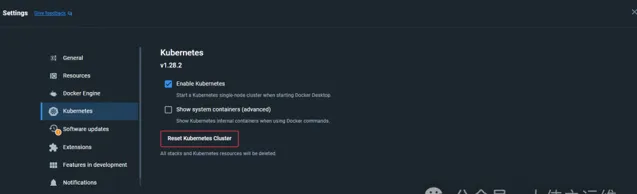
下面是在Windows上安裝Docker Desktop的步驟,以及一些可能需要調整的配置:
安裝步驟
前往Docker官網 :在瀏覽器中開啟Docker官方網站。
下載Docker Desktop :選擇適用於Windows的Docker Desktop版本進行下載。
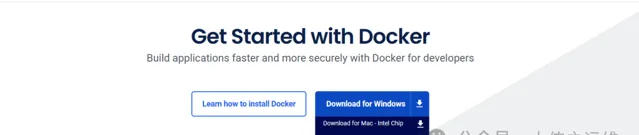
執行安裝程式 :下載完成後,雙擊安裝程式啟動安裝。
接受授權合約 :閱讀使用者授權合約,若同意則勾選並繼續。
選擇安裝型別 :可以選擇典型安裝(推薦新手)或自訂安裝(高級使用者)。
等待安裝完成 :安裝過程可能需要幾分鐘時間,請耐心等待。
完成安裝 :安裝完成後,點選「關閉」按鈕。
啟動Docker Desktop :安裝完成並重新開機電腦後,啟動Docker Desktop應用程式。
配置Docker Desktop :根據需要調整Docker Desktop的設定,例如資源分配、網路配置等。
安裝WSL 2 :對於Windows 10的使用者,推薦安裝Windows Subsystem for Linux (WSL) 2,以獲得更好的效能和相容性。
測試安裝 :執行一個簡單的Docker命令,如
docker run hello-world,以確認Docker Desktop已正確安裝和配置。
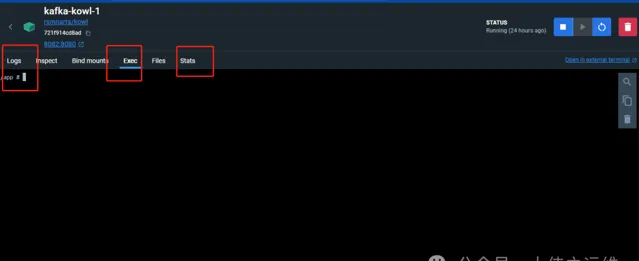
需要調整的配置
啟用Hyper-V :Docker Desktop需要Windows的Hyper-V功能,確保在控制台中啟用。
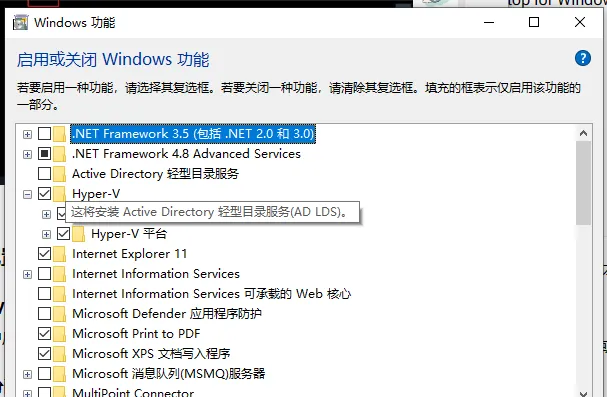
CPU和記憶體分配 :在Docker設定中,可以根據需要調整虛擬機器使用的CPU核心數和記憶體大小。
共享驅動器 :如果需要容器存取Windows檔案系統,需在Docker設定中共享相應的驅動器。
網路設定 :根據需要調整網路代理和IP地址分配。
如上就是關於如何在windows上快速使用docker的步驟,如果有其它啟動問題,歡迎咨詢。
最近整理了2023年最火的軟體神器,回復關鍵字 2023合集 獲取
推薦閱讀 ⬇️ 都是高贊
PS:求求啦! 點 「 在看 」 支持下吧!











